Emissor NF-e NFEasy Isabela Gal o Alterdata Software 20/12/2016
|
|
|
- Ana Clara Salazar Mascarenhas
- 7 Há anos
- Visualizações:
Transcrição
1 Emissor NF-e NFEasy Isabela Gallo Alterdata Software 20/12/2016
2 Sumário Introdução...3 Instalação...3 Cadastros...4 Empresa...4 Configuração Geral...7 Cadastros optativos (Facilitadores)...11 Cadastro de Cliente...11 Cadastro de Produto...13 Cadastro de Transportadora...16 Cadastro de ICMS...17 Emissão de notas
3 Introdução Até 2016 a SEFAZ disponibilizava um aplicativo emissor de NF-e gratuito onde era possível realizar o envio das notas fiscais a SEFAZ sem necessitar adquirir um sistema emissor porém, segundo a própria SEFAZ este emissor será descontinuado a partir de 01/01/2017 e não será desenvolvida uma nova versão. Os clientes que já baixaram o aplicativo poderão continuar utilizando o emissor, porém caso surja uma legislação que informe a necessidade de um novo recurso este não será implantado no aplicativo, impedindo assim o correto funcionamento do envio das notas. Instalação Para instalação do NFEasy acesse o link: e clique sobre o botão: Baixar instalador. Será baixado um aplicativo (Setup), em seguida acesse o local no seu computador onde o download foi armazenado, clique com o botão direito do mouse sobre ele e selecione a opção: Executar como administrador, feito isto, poderá aparecer a imagem abaixo, clique em Instalar e o NFEasy fará o processo de instalação. 3
4 Cadastros Empresa Após o aplicativo ser instalado será aberta a tela principal para cadastro da(s) empresa(s) que utilizarão o NFEasy Emissor. Conforme imagem abaixo, clique em Cadastrar Será apresentado outra tela onde pode-se realizar o cadastro da empresa. Nesta tela informe o nome, nome fantasia, cnpj, inscrição estadual, CNAE fiscal, inscrição municipal, inscrição estadual substituto tributário caso haja, contato e endereço. 4
5 Importante: Empresa associada a: Este recurso será utilizado de acordo com a licença contratada junto a Alterdata. Nesta opção é possível definir uma empresa associada e vincular ao CNPJ da empresa que adquiriu a licença para que seja feita a emissão das Notas Fiscais Eletrônicas. Observação.: A licença do NFEasy emissor é definida por CNPJ e a assinatura mensal pelo número de notas emitidas. Após preencher todos os dados desta aba clique sobre a aba Informações para emissão nesta aba será possível definir outras configurações referentes à empresa como o tipo de tributação, o logotipo que será impresso no DANFE, entre outros, confira abaixo: 5
6 Ambiente NF-e: Será definido se o ambiente de envio das notas será de homologação ou produção, o ambiente de homologação é utilizado quando a emissão de notas ainda está em fase de teste, o ambiente produção é definido quando a emissão da nota se torna efetiva. Regime tributário: Deverá definir se a empresa pertence ao simples nacional, simples nacional excesso de sublimite de receita bruta ou regime normal. Empresa trabalha com DANFE em contingência: O NF-Easy Emissor ainda não possui recurso para emissão em contingência. Certificado: deverá ser definido o tipo de certificado utilizado, o tipo A1 é o certificado instalado na máquina, o tipo A3 é em hardware geralmente é utilizado através de um cartão e deve estar conectado à máquina para emissão de notas, o Token é utilizado através de um pen drive que também deverá estar conectado à máquina no momento da emissão. O botão selecionar deve ser utilizado para localizar o certificado correspondente à empresa emitente. Logotipo: Pode ser inserido uma imagem referente ao logotipo da empresa que será impresso no DANFE, basta clicar no ícone da lupa ao lado direito e localizar a imagem que deseja, caso queira excluir alguma imagem nesta opção clique no ícone de uma borracha. 6
7 Configuração Geral Após realizado todo o cadastro clique no botão Gravar, o NFEasy direcionará para a página principal do aplicativo, clique no ícone: Configuração Geral será exibida a imagem abaixo, confira para que serve cada uma destas funções. Observações: * O Emissor NFEasy pode trabalhar em rede desde que a pasta informada em diretório raiz esteja em rede e deverá ser informado o mesmo diretório para os demais emissores em funcionamento. ** O TS abre instâncias a cada log na máquina, mesmo o Emissor NFEasy não tendo usuário e senha para acesso é possível que o mesmo trabalhe em TS. Diretório raiz: É o local onde serão armazenadas as pastas de envio e recebimento de xml, será necessário clicar no ícone da lupa e localizar o local que deseja que sejam armazenados estes arquivos. Guardar os documentos pendentes em backup: Esta configuração permite que uma cópia do xml de envio seja armazenada na pasta Backup contida no diretório raiz do NFEasy. 7
8 Habilitar envio de Habilita a aba e NF-e onde são realizadas as configurações para enviar o xml ao do destinatário automaticamente quando emitida uma nota. Imprimir o endereço de entrega nos dados adicionais do DANFE: Inclui o endereço de entrega no DANFE. Realizar ajuste no sistema caso utilize proxy com protocolo HTTP/1.0: Esta configuração é útil para servidores que utilizam proxy que podem causar falha no envio da nota. Habilitar o uso de proxy: Deverá ser marcado quando é utilizado um servidor que possui proxy. Novidades da versão: direciona para o site do NFEasy onde pode-se verificar se há alguma atualização disponível Gravar: Salva as configurações feitas. Cancelar: Cancela o que foi configurado e não foi salvo. Na aba DANFE é possível definir o layout de impressão do DANFE, conforme forem feitas as modificações a imagem que ilustra o DANFE é modificada também, assim é possível ter uma visão melhor de como será impresso. 8
9 Caso queira enviar com os arquivos do documento para o destinatário será necessário configurar a aba habilitada quando marcada a opção: Habilita Envio de visto na tela principal de configuração. Arquivos anexados ao Deverá estar marcado qual arquivo deseja-se enviar ao cliente: Retorno SEFAZ: marcando este será enviado ao cliente o xml de retorno autorizado pela SEFAZ. Arquivo assinado: esta opção enviará o arquivo xml assinada ao cliente contendo todas as informações da nota como produtos, impostos, endereços, etc. DANFE PDF: enviará arquivo DANFE no formato PDF ao cliente. Poderão ser marcadas mais de uma opção. Em seguida insira as configurações do smtp utilizado pela sua empresa. A última aba Proxy são configurações relacionadas ao proxy do servidor. Esta aba será apresentada apenas se a opção: Habilita uso de proxy estiver marcado na aba Geral Detectar proxy automaticamente: Com esta opção marcada o NFEasy identificará se há proxy nos servidores automaticamente. 9
10 Configurações manuais de proxy: Com esta opção será necessário configurar manualmente as configurações do proxy como endereço, porta, usuário e senha. Após realizado o cadastro da empresa nas abas Dados cadastrais e Informações para emissão o NFEasy está pronto para emissão de notas. Salve então o cadastro da empresa e será direcionado para a tela anterior que já constará a empresa cadastrada, nesta tela selecione a empresa e clique no botão Iniciar 10
11 Ao clicar no botão Iniciar é apresentado uma outra tela onde poderá ser feito o envio de uma nota ou realizado alguns cadastros que ficarão armazenados e poderão ser utilizados como facilitadores. O NFEasy Emissor permite que as notas sejam enviadas tanto realizando os cadastros de clientes, transportadora, produto e ICMS ou informando cada um destes em cada nota emitida. Cadastros optativos (Facilitadores) Cadastro de Cliente A seguir será mostrado como realizar o cadastro do cliente, na tela de emissão de notas clique em Cliente 11
12 Ao abrir a tela de cadastro de cliente abaixo do botão Cadastrar há campos onde podem realizar pesquisas sobre determinado cliente após cadastrados no NFEasy, poderá localizá-los através do campo nome, cpf ou cnpj e inscrição estadual, informe um destes campos e clique no botão Pesquisar para que o NFEasy realize a busca. 12
13 Informe todos os dados do cliente e clique no botão Gravar, caso queira cadastrar mais clientes clique no botão Cadastrar se não, feche esta janela. Cadastro de Produto Clique sobre o botão Produto e será aberto uma tela conforme a tela anterior onde é possível cadastrar um produto. 13
14 Ao clicar no botão Cadastrar será apresentada a imagem abaixo onde deverão ser incluídos os dados referentes ao produto. Informe os dados do produto como código, descrição, código EAN etc. Em ICMS é possível cadastrar um cálculo de ICMS e vincular a este produto. Em IPI informe os dados referente ao imposto IPI se houver. Clique no botão Incluir em ICMS e será apresentada a imagem abaixo: 14
15 Informe o nome do produto, em Regime defina se será tributado pelo simples nacional ou tributação normal, informe a situação tributária deste cálculo e a origem do produto. Dependendo do que for informado no regime ou situação tributária podem ser apresentados outros campos a serem preenchidos, veja o exemplo abaixo: Preencha os campos conforme necessidade e clique no botão Gravar, poderão ser cadastrados vários cálculos de ICMS no mesmo produto. 15
16 Cadastro de Transportadora No botão Transportadora é possível cadastrar as transportadoras responsáveis pela entrega do produto, funciona da mesma forma que os demais, ou seja, pode cadastrar previamente ou informar todos os dados em cada nota que emitir. 16
17 Ao clicar neste botão também será apresentada a tela de cadastro da transportadora. Informe os dados da transportadora e clique em Salvar, observe que na parte superior abaixo do botão Cadastrar existem os campos de busca da transportadora pela razão social, CPF ou CNPJ. Cadastro de ICMS Há também o botão ICMS em que é possível cadastrar os cálculos de ICMS conforme foi verificado no cadastro do produto, se cadastrar o cálculo do ICMS no cadastro do produto o cálculo automaticamente constará na janela referente ao ICMS, os cálculos cadastrados neste local também poderão ser vinculados ao produto. 17
18 Ao clicar em ICMS a tela apresentada é igual à mostrada no cadastro de produto, veja abaixo: O botão Importar arquivos é utilizado nos casos em que eram emitidas notas através do emissor gratuito da SEFAZ, através deste recurso é possível importar para o NFEasy os cadastros dos clientes, produtos e transportador, desta forma, ao adquirir o NFEasy não é necessário realizar todo o cadastro de cliente, transportador e produtos poderá ser exportado do emissor gratuito em formato xml e através deste botão Importar arquivos é possível localizar onde esses xml's foram salvos e realizar a importação dos cadastros para o NFEasy. É possível também importar NF-es exportadas do Emissor gratuito da SEFAZ em formato.txt, para isto acesse o Emissor Gratuito, acesse Notas Fiscais, exporte os documentos e salve em um local, em seguida acesse o Emissor NFEasy, clique no botão Importar arquivos e selecione o formato txt, em seguida localize o diretório onde esse arquivo foi salvo, selecione o arquivo e clique no botão Importar. 18
19 Na aba Validações é possível realizar testes com o certificado digital via browser (acesso ao portal do e-cac) e interno (teste de assinatura). 19
20 Emissão de notas Após realizado os cadastros e configurações no NFEasy é possível emitir notas, reinicie NFEasy e ao abrir será mostrado a tela abaixo que será necessário selecionar a empresa emitente e clicar no botão: Iniciar. Posteriormente, na página inicial do NFEasy clique em Emitir nova nota Será aberta tela de emissão de notas, que possui várias abas podendo ser inseridas informações necessárias para emissão de uma NF-e. Na aba Dados da NF-e > NF-e, constam os dados como modelo, número da nota, horário de emissão, forma de pagamento dentre outros, ou seja, são configurações gerais do documento. Confira abaixo: 20
21 Importante: Finalidade de emissão: neste campo há 4 opções: Nf-e normal, Nf-e complementar, Nf-e de ajuste ou devolução de mercadoria, a única finalidade de emissão que o NFEasy; Consumidor final: informe se o destinatário desta nota é consumidor final ou não; Tipo de atendimento: deve-se informar se o tipo de atendimento prestado através da NF-e que está emitindo '0- não se aplica', ou se foi uma '1- operação presencial', '2- operação não presencial, pela internet', '3- operação não presencial, teleatendimento' ou '9- operação não presencial, outros' Natureza de operação: descreva a operação utilizada de acordo com as configurações anteriores, ex: Venda de mercadoria para consumidor final. Valor ICMS da nota e Valor ICMS ST da nota: são apresentados após informar o valor do ICMS e ICMS ST caso hajam. Na aba seguinte, Notas e conhecimentos fiscais referenciados é utilizado em casos que é necessário referenciar um documento, por exemplo, quando emitido uma nota de devolução de venda é necessário referenciar a nota de origem, ou seja, a nota responsável pela venda, para isso, clique no botão Incluir e será aberta uma janela onde é possível definir a nota referenciada. 21
22 NF-e / CT-e ou NF: selecione qual destes documentos constarão como referência para esta nota; Chave de acesso: informe a chave de acesso do documento de origem que constará na referência, esse campo aceita somente números deverá ser preenchido quando marcado as opções NF-e ou CT-e e suporta 44 caracteres numéricos ; Modelo / Série / Número / UF / Emissão / CNPJ: Esses campos são apresentados somente se marcado a opção NF. O modelo é preenchido automaticamente, os campos de série, número, UF, emissão e CNPJ devem ser preenchidos manualmente. O NFEasy permite que seja cadastrada mais de uma referência, para isto basta clicar no botão Gravar quando concluir uma referência e clicar novamente no botão Incluir assim, será aberta outra janela onde é possível realizar outros cadastramentos. Ao selecionar uma referência são habilitados os botões Editar e Remover, caso faça um cadastramento indevido é possível realizar o acerto ou fazer a exclusão do cadastro selecionado. 22
23 A aba Notas fiscais referenciadas de produtor é possível realizar o cadastro de notas, porém notas específicas de produtor. Caso haja mais de uma nota de produtor a ser referenciada funciona da mesma forma que a aba anterior podendo ser incluídas outras notas. Em Cupons fiscais vinculados à NF-e é possível incluir os cupons fiscais que são referentes àquele documento. 23
24 Número ECF: informe o número do Emissor de Cupom Fiscal Número COO: informe o número do Contador de Ordem de Operação vinculado à NF-e Modelo: informe se o modelo a ser utilizado é 2B, 2C ou 2D. Na aba ao lado direito de Dados NF-e se chama Destinatário/Remetente onde são informados os dados referente ao destinatário ou ao remetente nos casos por exemplo de importação em que a empresa que compra que deverá emitir a nota de entrada. 24
25 Importante Pessoa: informe se é do tipo física, jurídica ou estrangeira. Botão Localizar: clicando neste botão é apresentado a tela de clientes onde poderá selecionar o cadastro de um cliente já existente ou realizar o cadastro deste cliente na mesma janela que abrirá para que fique armazenado, feito isso, não haverá necessidade de realizar todo o cadastrado do cliente na próxima emissão para esta mesma pessoa. Documento: este campo dependerá do que for informado na pessoa, caso no campo pessoa seja informado física o campo documento será substituído por CPF, se for jurídica será substituído por CNPJ e caso seja estrangeira será apresentado o campo documento. Tipo de contribuinte: é possível determinar se a nota será emitida para contribuinte de ICMS, contribuinte isento ou não contribuinte. Local de retirada / entrega: esta opção é utilizada quando a entrega do produto é diferente da informada no endereço acima ou diferente da que está cadastrada no emitente. Caso sejam, clique no botão ao lado direito Endereço para que seja aberta uma outra janela onde poderá ser cadastrado o endereço a ser considerado na entrega ou retirada. 25
26 A janela seguinte é o local onde o endereço considerado para entrega ou retirada deve ser preenchido, após clique em Gravar. A aba seguinte Produtos e serviços é a aba responsável pelas informações como a CFOP a ser utilizada, quantidade, valor do frete, ao acessar esta aba, clique no botão Incluir para que sejam cadastrados os produtos ou serviços da nota. Ao clicar no botão Incluir será apresentado a tela onde é possível incluir itens, nesta aba são inseridas as informações de códigos como o EAN, frete, descontos e informações sobre o pedido de compra caso haja. 26
27 Perceba que ao lado direito do campo de descrição há um botão de localização, ao clicar neste botão é possível selecionar um produto já cadastrado ou realizar o cadastro deste produto para que não seja necessário realizar o cadastramento manual ao emitir outras notas com este mesmo item. É possível também incluir somente o código do produto e ao clicar em Enter o restante das informações serão carregadas, para isto o produto deve estar cadastrado previamente. Caso queira salvar o cadastro de um produto, clique no botão Cadastrar e após incluir as informações clique em gravar. 27
28 No campo Produto específico é possível definir se o produto cadastrado se enquadra nos grupos: Armamento, combustível, medicamento, papel imune ou veículo. As abas Veículo Novo, medicamentos / Materias-prima Farmacêuticas, Armamentos, Combustível e Papel Imune serão habilitadas de acordo com o que for informado no campo Produto Específico. Abaixo segue um exemplo, em produto específico foi informado o tipo Medicamentos então a aba medicamentos / Materias-prima Farmacêuticas foi habilitada, clique no botão Incluir e será aberta a tela para inserir as informações referentes ao medicamento. 28
29 A aba Tributação é a responsável por toda parte de apuração de impostos que podem conter no produto ou serviço, ao abrir a aba há os campos ICMS ou ISSQN, se o documento a ser emitido tratar-se de um produto selecione a opção ICMS para que sejam habilitadas somente as abas referentes à apuração de impostos de produto, se tratar-se de um serviço, selecione a opção ISSQN para serem habilitadas as abas de impostos de serviços. Desta forma, os impostos serão inseridos em suas respectivas abas, basta clicar em cada uma delas e incluir as informações. No exemplo abaixo foi selecionado o imposto ISSQN, veja que somente as abas IPI, PIS, COFINS, Imposto de Importação e IPI devolvido foram habilitadas. No exemplo seguinte foi selecionado a opção ICMS, veja então que a aba ISSQN foi desabilitada. 29
30 A aba seguinte Informações adicionais/nve permite incluir informações adicionais sobre o produto e o campo NVE (Nomenclatura do Valor Aduaneiro e Estatística) utilizado em importações. 30
31 Na aba seguinte é possível incluir Declarações de Importação, para isto clique no botão Incluir e preencha as informações necessárias na tela de DI que será aberta. Na aba Exportação é possível incluir o número do ato concessório de drawback e outras informações relacionadas à exportação como o número de registro de exportação. Clique no botão Incluir e adicione as informações. 31
32 Ao terminar a inclusão de todas as informações necessárias no produto, clique no botão Salvar a janela de produto será fechada e apresentada a janela principal para emissão de notas. A próxima aba a ser verificada se chama Totais nesta aba são apresentados os valores totais sobre o ICMS, ISSQN e Retenção de tributos. Para verificar se os impostos estão sendo inseridos corretamente, clique em cada aba respectiva ao imposto e confira os valores. As abas ICMS e ISSQN são mostrados somente resultados de valores inseridos no produto, na aba Retenção de tributos os campos ficam habilitados sendo possível incluir os valores referentes a retenção. 32
33 A aba Transporte > Transportador é o local onde são inseridos informações referentes a transportadora responsável por locomover a mercadoria. 33
34 No campo Modalidade do frete deve ser inserido a pessoa que arcará com as despesas de frete selecionando uma das opções: Por conta do emitente; Por conta do destinatário/remetente; Por conta de terceiros; Sem frete. Os demais campos são informações da transportadora como CNPJ, tipo de contribuinte, endereço entre outros. A sub aba seguinte, Retenção de ICMS é utilizado nos casos em que há incidência de ICMS no serviço, como é o caso de prestação de serviço de transporte intermunicipais. Veja no exemplo acima que é necessário incluir os valores como base de cálculo, alíquota, valor do serviço, além de UF, município e CFOP o NFEasy fará o cálculo do ICMS automaticamente no campo: Valor do ICMS retido. Se necessário incluir um veículo de reboque/balsa/vagão há uma aba específica para isto, esta aba se encontra ao lado da sub aba Retenção de ICMS da aba Transporte. Para incluir um reboque, clique no botão Incluir conforme destacado abaixo e será aberto uma tela para inserir os dados do veículo. Na parte inferior a esta há a possibilidade de incluir a identificação da balsa ou vagão, basta selecionar um deles no check box respectivo a cada um e incluir a identificação ao lado direito. 34
35 A última sub aba da aba Transporte é a Volumes nela é possível inserir as informações referentes aos volumes transportados neste documento. Clique no botão Incluir e será apresentado a janela para cadastramento dos volumes. 35
36 Na aba Cobrança é possível configurar os dados para pagamento, a primeira parte é referente a fatura e a segunda é referente à duplicata para inserir este clique no botão Incluir é aberto a janela onde é possível cadastrar as duplicatas, caso seja mais de uma, basta clicar no botão Gravar e após clique em Incluir novamente para inserir a próxima. A próxima aba Informações adicionais é possível incluir alguma observação que seja de interesse ao fisco ou ao contribuinte. 36
37 Na sub aba Observações do contribuinte é possível cadastrar várias observações sobre o contribuinte, para isto clique no botão Incluir informe o nome do campo e a observação a ser feita, caso queira cadastrar mais de uma, clique em Gravar e após em Incluir novamente. Em Observações do fisco é possível incluir observações para o fisco, funciona da mesma forma que a aba anterior. Ainda na aba Informações Adicionais há a subaba Processos Referenciados nesta aba é possível incluir se necessário, processos que impacte neste documento. Para isto clique no 37
38 botão Incluir e conforme as abas anteriores, será aberto uma janela onde poderá ser informado o identificador do processo e origem que poderá selecionar: SEFAZ, Justiça Federal, Justiça Estadual, Secex/RFB, Outros. Em Exportação e Compras é possível inserir informações em casos de documentos em que a mercadoria será exportada ou referentes a compras públicas onde deverá ser informado o número da nota de empenho. 38
39 Na aba Cana será possível inserir informações relativas à colheita da Cana (produto da NF-e) como Safra, Mês e ano de Referência. Ao clicar no botão Incluir, no campo Fornecimentos Diários, será exibida a tela para inclusão da informação do dia e quantidade em KG. No campo Taxas e Deduções, possibilita ao usuário informar os dados relativos ao valor das taxas e deduções incidentes sobre a movimentação. É possível adicionar até 10 deduções. 39
40 Na aba Aut. Download permite definir alguns CPF s ou CNPJ s que possuem permissão para realizar o download dos arquivos XML s emitidos. Para realizar o download é necessário possuir certificado digital. 40
41 Após incluir todas as informações da nota você poderá optar por enviar para a SEFAZ ou somente salvar caso queira continuar digitando em outro momento, antes do envio da nota é possível que haja uma validação das informações para evitar rejeições na SEFAZ, isto pode ser feito através dos botões inferiores: Salvar, Validar ou Enviar Importante: Salvar: Salva a nota para que seja concluída em outro momento, para visualizar a nota salva acesse a tela principal do NFEAsy e clique em Gerenciar Notas. Validar: Realiza uma leitura dos dados inseridos e informa ocorrência de erros. Enviar: Emite a nota para a SEFAZ. Importar: Este botão é utilizado para importar um arquivo xml para o NFEasy, desta forma as informações são carregadas automaticamente de acordo com o conteúdo do xml, porém o arquivo não deve estar assinado. Na utilização do emissor gratuito era necessário gerar o xml, possuir um outro sistema que assina este xml para validação das informações e após importar para o emissor enviar a nota para a SEFAZ. Conforme trâmite a seguir: Utilizando o Emissor NFEasy não será necessário possuir um sistema que assine o xml pois o próprio Emissor NFEasy realiza esta ação. Cancelar: Cancela o lançamento do documento. Retornando a tela principal do NFEasy, há a opção: Gerenciar notas neste local ficam armazenadas todas as notas emitidas ou gravadas no NFEasy, através dele é possível realizar consultas em documentos já emitidos ou enviar documentos que estão em aberto. 41
42 Ao clicar neste botão é apresentado a tela a seguir: Importante: Os campos da parte superior são campos de busca onde é possível localizar documentos através de filtros específicos. Período: informe o período de datas que deseja localizar. Tipo de NF-e: há possibilidade de marcar todos desta forma serão exibidas todos documentos independente do ambiente emitido, Emissão normal são mostradas somente os documentos emitidos normalmente para a SEFAZ e Contingência SVC AN ou Contingência SVC RS são exibidos somente os documentos emitidos no ambiente de contingência para a SEFAZ. Situação da NF-e: informe nesta opção o status dos documentos que deseja filtrar, ex: autorizada, autorizada em contingência, denegada, em digitação, entre outros. CPF/CNPJ: neste campo a busca poderá ser feita por CFP ou CNPJ do destinatário. 42
43 UF destinatário: possibilita que o documento seja pesquisado pela UF do destinatário. Série: possibilita que a busca seja feita pela série informada nos documentos. Número: pesquisa o documento através do número. Chave de acesso da NF-e: pesquisa o documento através da chave de acesso. Pesquisar: quando realizado o filtro que deseja, clique no botão Pesquisar para que o NFEasy faça a busca. Botões inferiores: Nova NF-e: clicando neste botão é aberta a tela de Emitir Nova Nota Detalhar: este botão abre a nota para que sejam visualizadas todas as informações contidas. Validar: realiza a leitura do documento e informa se há algum erro contido. Enviar: emite o documento para a SEFAZ Gerar DANFE: gera o DANFE para notas autorizadas e o mesmo é apresentado na tela. Cancelar NF-e: permite que seja feito o cancelamento da nota já autorizada pela SEFAZ, é necessário então selecionar a nota que deseja cancelar e ao clicar no botão referente a esta ação será apresentado a imagem abaixo onde é possível inclui o motivo do cancelamento. Carta de correção: possibilita a emissão de uma carta de correção para a SEFAZ referente a nota selecionada. Ao selecionar a nota e clicar neste botão é apresentado a imagem a seguir onde será necessário incluir a correção a ser feita e enviar para a SEFAZ: 43
44 Excluir: Permite excluir notas que ainda não foram enviadas para a SEFAZ. Visualizar logs: clicando nesta opção é aberta uma janela informando os logs (erros) encontrados na comunicação com a SEFAZ, caso haja alguma instabilidade na internet durante o envio da nota será exibido em logs. Ao clicar no botão Enviar para realizar o envio do documento para a SEFAZ é apresentado a tela a seguir onde o NFEAsy fará o envio e aguardará a resposta da SEFAZ informando se a nota foi autorizada ou não. Se a nota retornar rejeitada é possível identificar a rejeição e acertar para enviar novamente. Veja abaixo que no Gerenciamento de notas foi selecionado uma nota rejeitada e o botão Detalhar fica habilitado. 44
45 Ao clicar em Detalhar o NFEasy abre a tela de edição de notas e apresenta a rejeição que precisa ser acertada. É possível copiar o número da chave de acesso clicando com o botão direito do mouse. Ao abrir uma nota no Gerenciar notas poderá ser exibido histórico de eventos neste campo são apresentados todos os eventos envolvidos naquele documento, por exemplo, caso 45
46 o documento tenha uma carta de correção vinculada a ele será apresentado em Histórico de eventos. Ao selecionar uma nota também é habilitado o botão Duplicar esse botão faz uma cópia do documento com o status em digitação permitindo que o mesmo seja editado. Ao clicar em duplicar o sistema sugere um número para a cópia que será feita porém, esta numeração poderá ser modificada. 46
47 O botão Exportar permite que o xml da NF-e seja salvo em um local específico, basta clicar no ícone da lupa, informar um diretório e clicar em Exportar, em seguida o Emissor salva o xml no diretório escolhido. Em Inutilização é possível enviar à SEFAZ inutilizações de numerações que por algum motivo não foram utilizadas. Ao clicar neste botão será apresentada a tela abaixo, para enviar uma nova inutilização clique sobre Nova inutilização insira os campos e clique em Enviar. Na parte superior é possível pesquisar as inutilizações enviadas através do Emissor NFEasy. 47
48 Por fim, na tela principal do NFEasy, há o botão Sair que encerrará o aplicativo. 48
Para emissão da NF-e, o CERTIFICADO DIGITAL deve estar instalado e configurado no computador onde a nota será emitida.
 EMISSÃO DE NF-E IMPORTANTE SABER! Sugerimos que consulte a SEFAZ para auxiliá-lo sobre quais informações e campos devem ser preenchidos para a correta emissão da NF-e. Informaremos neste guia, apenas a
EMISSÃO DE NF-E IMPORTANTE SABER! Sugerimos que consulte a SEFAZ para auxiliá-lo sobre quais informações e campos devem ser preenchidos para a correta emissão da NF-e. Informaremos neste guia, apenas a
Prosis Informática. Passo-a-passo do Emissor de Notas Fiscais Eletrônicas Prosis ABERTURA DO SISTEMA FINANCEIRO
 Prosis Informática Passo-a-passo do Emissor de Notas Fiscais Eletrônicas Prosis ABERTURA DO SISTEMA FINANCEIRO Digite o usuário ADM, digite a senha ADM e clique em entrar. TELA PRINCIPAL FINANCEIRO 1-
Prosis Informática Passo-a-passo do Emissor de Notas Fiscais Eletrônicas Prosis ABERTURA DO SISTEMA FINANCEIRO Digite o usuário ADM, digite a senha ADM e clique em entrar. TELA PRINCIPAL FINANCEIRO 1-
Tutorial de Emissão de Nota Fiscal Eletrônica
 Tutorial de Emissão de Nota Fiscal Eletrônica Passo 1 Abra o programa Emissor NFe, através do atalho em sua área de trabalho; Dica: Após a instalação da plataforma, será adicionado em sua área de trabalho
Tutorial de Emissão de Nota Fiscal Eletrônica Passo 1 Abra o programa Emissor NFe, através do atalho em sua área de trabalho; Dica: Após a instalação da plataforma, será adicionado em sua área de trabalho
Para emissão da NF-e, o CERTIFICADO DIGITAL deve estar instalado e configurado no computador onde será emitida.
 EMISSÃO DE NF-E IMPORTANTE SABER! Sugerimos que consulte a SEFAZ para auxiliá-lo sobre quais informações e campos devem ser preenchidos para a correta emissão da NF-e. Informaremos neste guia, apenas a
EMISSÃO DE NF-E IMPORTANTE SABER! Sugerimos que consulte a SEFAZ para auxiliá-lo sobre quais informações e campos devem ser preenchidos para a correta emissão da NF-e. Informaremos neste guia, apenas a
AFFINCO NF. Tela de login do sistema: Tela inicial:
 Conteúdo AFFINCO NF... 2 Tela de login do sistema:... 2 Tela Inicial:... 2 Cadastro da empresa:... 3 Alterando logo tipo da empresa:... 4 Cadastro de clientes:... 5 Cadastro de pessoa física:... 5 Cadastro
Conteúdo AFFINCO NF... 2 Tela de login do sistema:... 2 Tela Inicial:... 2 Cadastro da empresa:... 3 Alterando logo tipo da empresa:... 4 Cadastro de clientes:... 5 Cadastro de pessoa física:... 5 Cadastro
SUMÁRIO
 SUMÁRIO... 3... 3... 4... 5... 5... 14... 14... 18... 21... 27... 27... 30... 31... 32... 33... 35... 36... 37... 38... 39... 43 O acrônimo NF-e significa nota fiscal eletrônica, ou seja, um documento
SUMÁRIO... 3... 3... 4... 5... 5... 14... 14... 18... 21... 27... 27... 30... 31... 32... 33... 35... 36... 37... 38... 39... 43 O acrônimo NF-e significa nota fiscal eletrônica, ou seja, um documento
MANUAL DO USUÁRIO AFFINCO NF
 MANUAL DO USUÁRIO AFFINCO NF Tela de login do sistema:... 2 Tela inicial:... 2 Cadastro da empresa:... 3 Alterando logotipo da empresa:... 4 Cadastro de clientes:... 5 Cadastro de pessoa física:... 5 Cadastro
MANUAL DO USUÁRIO AFFINCO NF Tela de login do sistema:... 2 Tela inicial:... 2 Cadastro da empresa:... 3 Alterando logotipo da empresa:... 4 Cadastro de clientes:... 5 Cadastro de pessoa física:... 5 Cadastro
AgileNFE Este manual foi desenvolvido para ser utilizado como uma ferramenta de consulta para a instalação e operação do seu sistema.
 AgileNFE Este manual foi desenvolvido para ser utilizado como uma ferramenta de consulta para a instalação e operação do seu sistema. O que é necessário para emitir NF-e pelo Agile? E necessário validar
AgileNFE Este manual foi desenvolvido para ser utilizado como uma ferramenta de consulta para a instalação e operação do seu sistema. O que é necessário para emitir NF-e pelo Agile? E necessário validar
Manual Emissor Legal Atualizado 10/08/2016. Cadastro de Clientes
 Manual Emissor Legal Atualizado 10/08/2016 1.0 Menu superior Para utilizar o menu superior, clique com o mouse em cima da palavra que deseja abrir. No exemplo acima foi clicado na palavra cadastros, assim
Manual Emissor Legal Atualizado 10/08/2016 1.0 Menu superior Para utilizar o menu superior, clique com o mouse em cima da palavra que deseja abrir. No exemplo acima foi clicado na palavra cadastros, assim
Como emitir uma NF-e pelo sistema Gestão Empresarial?
 Como emitir uma NF-e pelo sistema Gestão Empresarial? O que é preciso cadastrar para emitir uma Nota Fiscal? Para que você consiga fazer a emissão da sua nota corretamente é necessário alguns cadastros
Como emitir uma NF-e pelo sistema Gestão Empresarial? O que é preciso cadastrar para emitir uma Nota Fiscal? Para que você consiga fazer a emissão da sua nota corretamente é necessário alguns cadastros
EMISSÃO DA NOTA FISCAL ELETRÔNICA
 EMISSÃO DA NOTA FISCAL ELETRÔNICA VERSÃO 30.0.61 13 ÍNDICE 1. Pré-requisitos para emissão da Nota Fiscal Eletrônica... 3 2. Cadastros Iniciais... 3 2.1. Cadastro da Empresa... 3 2.2. Controle de Séries
EMISSÃO DA NOTA FISCAL ELETRÔNICA VERSÃO 30.0.61 13 ÍNDICE 1. Pré-requisitos para emissão da Nota Fiscal Eletrônica... 3 2. Cadastros Iniciais... 3 2.1. Cadastro da Empresa... 3 2.2. Controle de Séries
Carregar Documentos Fiscais - Fornecedor (Modelo 57) - Conhecimento de Transporte Eletrônico. Última Atualização 11/01/2019
 Carregar Documentos Fiscais - Fornecedor (Modelo 57) - Conhecimento de Transporte Eletrônico Última Atualização 11/01/2019 Menu I. Objetivos II. Como Acessar III. Envio de Documento Fiscal Eletrônico CTE
Carregar Documentos Fiscais - Fornecedor (Modelo 57) - Conhecimento de Transporte Eletrônico Última Atualização 11/01/2019 Menu I. Objetivos II. Como Acessar III. Envio de Documento Fiscal Eletrônico CTE
GPROTECH. Gestor4_PAF-ECF
 GPROTECH Gestão de Processos & Tecnologia Ltda. Gestor4_PAF-ECF MÓDULO INTEGRAÇÃO GPROTECH - Gestão de Processos & Tecnologia LTDA. CNPJ 05.371.599/0001-93 AVENIDA SANTOS DUMONT, 1740, SALA 308 CEP: 60.150-161
GPROTECH Gestão de Processos & Tecnologia Ltda. Gestor4_PAF-ECF MÓDULO INTEGRAÇÃO GPROTECH - Gestão de Processos & Tecnologia LTDA. CNPJ 05.371.599/0001-93 AVENIDA SANTOS DUMONT, 1740, SALA 308 CEP: 60.150-161
Nota Fiscal Consumidor
 Nota Fiscal Consumidor Com o VHSYS a emissão de NFC-e ficou muito mais simples, rápida e integrada. Você pode enviar as NFC-e diretamente para o e-mail de seus clientes, imprimir o documento e acessar
Nota Fiscal Consumidor Com o VHSYS a emissão de NFC-e ficou muito mais simples, rápida e integrada. Você pode enviar as NFC-e diretamente para o e-mail de seus clientes, imprimir o documento e acessar
Como Funciona: Esta tela é utilizada para fazer o Cancelamento das Notas Fiscais que foram emitidas ou importadas para o sistema Futura Server.
 Como Cancelar Fiscal? - FS93 uma Nota Sistema: Futura Server Caminho:Fiscal>NfeEventos>Cancelamento Referência: FS93 Versão: 2015.8.7 Como Funciona: Esta tela é utilizada para fazer o Cancelamento das
Como Cancelar Fiscal? - FS93 uma Nota Sistema: Futura Server Caminho:Fiscal>NfeEventos>Cancelamento Referência: FS93 Versão: 2015.8.7 Como Funciona: Esta tela é utilizada para fazer o Cancelamento das
e-nota NF-e (Nota Fiscal eletrônica)
 Parabéns! Ao ter em mãos este manual, significa que você adquiriu um Sistema e-nota Safeweb Este manual (versão reduzida) apresenta informações específicas sobre a emissão da nota fiscal eletrônica. Veja
Parabéns! Ao ter em mãos este manual, significa que você adquiriu um Sistema e-nota Safeweb Este manual (versão reduzida) apresenta informações específicas sobre a emissão da nota fiscal eletrônica. Veja
Sumário Instalação do Certificado Digital A1... 2
 Sumário Instalação do Certificado Digital A1.... 2 Cadastrar a Empresa / Configurar para a Nota Fiscal Eletrônica.... 3-4 Certificado digital numero de série... 5-7 NFe Destinada... 8-9 Buscar NF-e - Último
Sumário Instalação do Certificado Digital A1.... 2 Cadastrar a Empresa / Configurar para a Nota Fiscal Eletrônica.... 3-4 Certificado digital numero de série... 5-7 NFe Destinada... 8-9 Buscar NF-e - Último
1 Gerando um XML da Nota fiscal eletrônica (LimerSoft SisVendas versão 12)
 1 Gerando um XML da Nota fiscal eletrônica (LimerSoft SisVendas versão 12) No programa LimerSoft SisVendas versão 12 gera o XML da NFe de produtos versão 4.01, porém será necessário programas emissores
1 Gerando um XML da Nota fiscal eletrônica (LimerSoft SisVendas versão 12) No programa LimerSoft SisVendas versão 12 gera o XML da NFe de produtos versão 4.01, porém será necessário programas emissores
mail/cash? - FCSH10.4
 Como Enviar XML por mail/cash? - FCSH10.4 E- Sistema: Futura Cash Caminho: Cadastros>Fiscal>Envio de XML por e-mail Referência: FCSH10.4 Versão: 2015.9.18 Como Funciona: Está tela é utilizada para enviar
Como Enviar XML por mail/cash? - FCSH10.4 E- Sistema: Futura Cash Caminho: Cadastros>Fiscal>Envio de XML por e-mail Referência: FCSH10.4 Versão: 2015.9.18 Como Funciona: Está tela é utilizada para enviar
Inventario Saldo Inicial FS111
 Inventario Saldo Inicial FS111 Sistema: Futura Server Caminho: Fiscal>Inventario>Inventario Saldo Inicial Referência: FS111 Versão: 2015.12.2 Como Funciona: Esta tela é utilizada para inserir o saldo e
Inventario Saldo Inicial FS111 Sistema: Futura Server Caminho: Fiscal>Inventario>Inventario Saldo Inicial Referência: FS111 Versão: 2015.12.2 Como Funciona: Esta tela é utilizada para inserir o saldo e
NFe - Nota Fiscal Eletrônica
 NFe - Nota Fiscal Eletrônica Emitir NFe - sistema básico Emissão de NFe - sistema básico Cancelamento de NFe Inutilização de NFe Emitir NFe - sistema completo Emissão de NFe para Veículos Novos Emissão
NFe - Nota Fiscal Eletrônica Emitir NFe - sistema básico Emissão de NFe - sistema básico Cancelamento de NFe Inutilização de NFe Emitir NFe - sistema completo Emissão de NFe para Veículos Novos Emissão
Carregar Documentos Fiscais Fornecedor (Modelo 93) Fatura de Conhecimento de Transporte. Última Atualização 11/01/2019
 Carregar Documentos Fiscais Fornecedor (Modelo 93) Fatura de Conhecimento de Transporte Última Atualização 11/01/2019 Menu I. Objetivos II. Como Acessar III. Envio de Documento Fiscal Não Eletrônico Fatura
Carregar Documentos Fiscais Fornecedor (Modelo 93) Fatura de Conhecimento de Transporte Última Atualização 11/01/2019 Menu I. Objetivos II. Como Acessar III. Envio de Documento Fiscal Não Eletrônico Fatura
Nesta tela ficará armazenada todas as empresas cadastradas no sistema, sendo possível fazer a configuração dos parâmetros de cada uma delas.
 Sistema: Futura Server Caminho: Configurações>Parâmetros por Empresa Referência: FS312 Versão: 2019.04.22 Como Funciona: Este menu é utilizado para parametrizar e restringir determinadas telas ou configurações
Sistema: Futura Server Caminho: Configurações>Parâmetros por Empresa Referência: FS312 Versão: 2019.04.22 Como Funciona: Este menu é utilizado para parametrizar e restringir determinadas telas ou configurações
Manual de Utilização
 Manual de Utilização Versão 1.0.1 Sumário 1 Funções do Emissor... 3 1.1 Aba Inicial... 4 1.2 Aba Sistema... 4 1.2.1 Mensagem Sistema... 5 1.2.2 Extras... 5 1.2.3 Contingência... 6 1.2.4 Execução... 6 1.3ContingênciaOffline...8
Manual de Utilização Versão 1.0.1 Sumário 1 Funções do Emissor... 3 1.1 Aba Inicial... 4 1.2 Aba Sistema... 4 1.2.1 Mensagem Sistema... 5 1.2.2 Extras... 5 1.2.3 Contingência... 6 1.2.4 Execução... 6 1.3ContingênciaOffline...8
Como emitir a nota? Emitir Nova NFS-e
 Aqui se dá o começo do processo de criação da nota fiscal de serviço eletrônica. Como a Prefeitura é que gera a NFS-e, o que será feito é um RPS, com todas as informações da nota, que serão enviadas à
Aqui se dá o começo do processo de criação da nota fiscal de serviço eletrônica. Como a Prefeitura é que gera a NFS-e, o que será feito é um RPS, com todas as informações da nota, que serão enviadas à
Configuração do Gerenciador da Nota Fiscal Eletrônica
 Configuração do Gerenciador da Nota Fiscal Eletrônica Birigui SP Setembro - 2013 1. Objetivo. Configurar a Nota Fiscal Eletrônica para que possa ser utilizada no GigaERP. A configuração abrange o módulo
Configuração do Gerenciador da Nota Fiscal Eletrônica Birigui SP Setembro - 2013 1. Objetivo. Configurar a Nota Fiscal Eletrônica para que possa ser utilizada no GigaERP. A configuração abrange o módulo
Manual de Operações. Nota Fiscal Eletrônica Serviços
 Manual de Operações Serviços 1 Sumário 1. Introdução... 3 2. Utilizando o sistema... 4 2.1 Acesso e Login... 4 2.2 Validar Nota Fiscal... 6 2.3 Gerenciar Autorizações... 7 2.4 Personalizar... 8 2.5 Tomadores
Manual de Operações Serviços 1 Sumário 1. Introdução... 3 2. Utilizando o sistema... 4 2.1 Acesso e Login... 4 2.2 Validar Nota Fiscal... 6 2.3 Gerenciar Autorizações... 7 2.4 Personalizar... 8 2.5 Tomadores
Parâmetros por Empresa FS312
 Parâmetros por Empresa FS312 Sistema: Futura Server Caminho: Configurações>Parâmetros por Empresa Referência: FS312 Versão: 2018.07.16 Como Funciona: Este menu é utilizado para parametrizar e restringir
Parâmetros por Empresa FS312 Sistema: Futura Server Caminho: Configurações>Parâmetros por Empresa Referência: FS312 Versão: 2018.07.16 Como Funciona: Este menu é utilizado para parametrizar e restringir
Manual de Utilização
 Manual de Utilização Versão 1.0 Sumário 1 Funções do Emissor... 3 1.1 Aba Inicial... 4 1.2 Aba Sistema... 5 1.2.1 Mensagem Sistema... 5 1.2.2 Modo de Emissão... 6 1.2.3 Execução... 6 1.3 Aba Retornos...
Manual de Utilização Versão 1.0 Sumário 1 Funções do Emissor... 3 1.1 Aba Inicial... 4 1.2 Aba Sistema... 5 1.2.1 Mensagem Sistema... 5 1.2.2 Modo de Emissão... 6 1.2.3 Execução... 6 1.3 Aba Retornos...
Para emitir nota fiscal, o CERTIFICADO DIGITAL precisa estar instalado e configurado no computador.
 ABA: ADMINISTRAÇÃO BOTÃO: CTRL. NFs OPÇÃO: NF-e BOTÃO: CONFIGURAÇÕES O QUE É POSSÍVEL FAZER NESTA ÁREA DO SISTEMA Alterar a numeração da NF-e Criar e/ou alterar cabeçalho Configurar NF-e e NFC-e Configurar
ABA: ADMINISTRAÇÃO BOTÃO: CTRL. NFs OPÇÃO: NF-e BOTÃO: CONFIGURAÇÕES O QUE É POSSÍVEL FAZER NESTA ÁREA DO SISTEMA Alterar a numeração da NF-e Criar e/ou alterar cabeçalho Configurar NF-e e NFC-e Configurar
Gb Sistemas Atenção clique sobre os tópicos, que irão levá los aos assuntos desejados...
 Gb Sistemas Atenção clique sobre os tópicos, que irão levá los aos assuntos desejados... 1. CLIENTE 2 1.1. Cadastrar Cliente. 2 2. ESTOQUE 4 2.1. Cadastrar Produto / Serviço. 4 3. FORNECEDOR 6 3.1. Cadastrar
Gb Sistemas Atenção clique sobre os tópicos, que irão levá los aos assuntos desejados... 1. CLIENTE 2 1.1. Cadastrar Cliente. 2 2. ESTOQUE 4 2.1. Cadastrar Produto / Serviço. 4 3. FORNECEDOR 6 3.1. Cadastrar
Manual Busca XML Contador
 BUSCA XML CONTADOR Manual Busca XML Contador O Busca XML Contador é uma ferramenta utilizada para gerenciar arquivos* recebidos por e- mail** através do Busca XML Cliente, onde possibilita a exportação
BUSCA XML CONTADOR Manual Busca XML Contador O Busca XML Contador é uma ferramenta utilizada para gerenciar arquivos* recebidos por e- mail** através do Busca XML Cliente, onde possibilita a exportação
2017/07/25 19:38 1/10 DocFix
 2017/07/25 19:38 1/10 DocFix DocFix O DocFix é um Gerenciador de Documentos Fiscais. Ele centraliza toda infraestrutura de comunicação entre o GigaERP e os órgãos responsáveis pela emissão fiscal. Estão
2017/07/25 19:38 1/10 DocFix DocFix O DocFix é um Gerenciador de Documentos Fiscais. Ele centraliza toda infraestrutura de comunicação entre o GigaERP e os órgãos responsáveis pela emissão fiscal. Estão
MANUAL DE INSTALAÇÃO. LSoft NFe
 MANUAL DE INSTALAÇÃO LSoft NFe SUPORTE TÉCNICO AO USUÁRIO: Atendimento On-line: www.lsoft.com.br E-Mail: suporte@lsoft.com.br (37) 3237-8900 LSoft Sistemas Ltda www.lsoft.com.br Versão 1.1-2017. Todos
MANUAL DE INSTALAÇÃO LSoft NFe SUPORTE TÉCNICO AO USUÁRIO: Atendimento On-line: www.lsoft.com.br E-Mail: suporte@lsoft.com.br (37) 3237-8900 LSoft Sistemas Ltda www.lsoft.com.br Versão 1.1-2017. Todos
MANUAL DE UTILIZAÇÃO DO SISTEMA LUX NF-E V
 MANUAL DE UTILIZAÇÃO DO SISTEMA LUX NF-E V. 3.9.1 SUMÁRIO 1. CONFIGURAÇÕES DO SISTEMA... 3 1.1.CONFIGURAÇÃO DE PASTAS... 4 1.2 CONFIGURAÇÕES DE PROXY... 5 1.3 PROCESSOS AUTOMÁTICOS... 5 1.4 PROCESSOS AUTOMÁTICOS...
MANUAL DE UTILIZAÇÃO DO SISTEMA LUX NF-E V. 3.9.1 SUMÁRIO 1. CONFIGURAÇÕES DO SISTEMA... 3 1.1.CONFIGURAÇÃO DE PASTAS... 4 1.2 CONFIGURAÇÕES DE PROXY... 5 1.3 PROCESSOS AUTOMÁTICOS... 5 1.4 PROCESSOS AUTOMÁTICOS...
Sistema de Emissão de Nota Fiscal Eletrônica
 Sistema de Emissão de Nota Fiscal Eletrônica Sobre a TKS Uma empresa que atua desde 1999 no desenvolvimento de soluções de software para automação industrial, integração de chão de fábrica e sistemas dedicados
Sistema de Emissão de Nota Fiscal Eletrônica Sobre a TKS Uma empresa que atua desde 1999 no desenvolvimento de soluções de software para automação industrial, integração de chão de fábrica e sistemas dedicados
Como enviar XML por ? FS100
 Como enviar XML por e-mail? FS100 Sistema: Futura Server Caminho: Fiscal>Nfe Eventos>XML-Envio por e-mail Referência: FS100 Versão: 2015.8.7 Como Funciona: Está tela é utilizada para enviar XML s de Notas
Como enviar XML por e-mail? FS100 Sistema: Futura Server Caminho: Fiscal>Nfe Eventos>XML-Envio por e-mail Referência: FS100 Versão: 2015.8.7 Como Funciona: Está tela é utilizada para enviar XML s de Notas
EMISSÃO E GERENCIAMENTO DE NOTA FISCAL ELETRÔNICA
 EMISSÃO E GERENCIAMENTO DE NOTA FISCAL ELETRÔNICA Sumario 1- O que é nfe? 2- Acesso ao sistema. 3- Cadastros Série / Número Cálculo Fiscal Certificado Cliente Produto Informações Adicionais 4- Configurações
EMISSÃO E GERENCIAMENTO DE NOTA FISCAL ELETRÔNICA Sumario 1- O que é nfe? 2- Acesso ao sistema. 3- Cadastros Série / Número Cálculo Fiscal Certificado Cliente Produto Informações Adicionais 4- Configurações
Como Cadastrar Sys Fundo de Combate à Pobreza? FN13
 Como Cadastrar Sys Fundo de Combate à Pobreza? FN13 Sistema: Futura NFE Caminho: Cadastro>Fiscal>Fundo de Combate a Pobreza Referência: FN13 Versão: 2017.01.16 Como funciona: A tela de Sys Fundo de Combate
Como Cadastrar Sys Fundo de Combate à Pobreza? FN13 Sistema: Futura NFE Caminho: Cadastro>Fiscal>Fundo de Combate a Pobreza Referência: FN13 Versão: 2017.01.16 Como funciona: A tela de Sys Fundo de Combate
Manual Notas de Saída
 Manual Notas de Saída 1 CONCEITO 2 REQUISITOS 3 CONFIGURAÇÕES 3.1 Permissões 3.2 Configurar NF-e 3.3 Natureza de Operação 3.4 Cadastrar Série de Notas Fiscais 4 FUNCIONALIDADES 4.1 Emissão de NF Referente
Manual Notas de Saída 1 CONCEITO 2 REQUISITOS 3 CONFIGURAÇÕES 3.1 Permissões 3.2 Configurar NF-e 3.3 Natureza de Operação 3.4 Cadastrar Série de Notas Fiscais 4 FUNCIONALIDADES 4.1 Emissão de NF Referente
Carregar Documentos Fiscais - Fornecedor
 Carregar Documentos Fiscais - Fornecedor MT-43-4-00004-0 Última Atualização 27/10/2017 Menu I. Objetivos II. Como Acessar III. Enviar Documento Fiscal Eletrônico IV. Enviar Documento Fiscal Não Eletrônico
Carregar Documentos Fiscais - Fornecedor MT-43-4-00004-0 Última Atualização 27/10/2017 Menu I. Objetivos II. Como Acessar III. Enviar Documento Fiscal Eletrônico IV. Enviar Documento Fiscal Não Eletrônico
BitNota Eletrônica Gerenciador para Nota Fiscal Eletrônica 2.0 Manual Versão 1.0
 BitNota Eletrônica Gerenciador para Nota Fiscal Eletrônica 2.0 Manual Versão 1.0 Conteúdo 1. A Quem se Destina o BitNota Eletrônica 2. Requisitos Mínimos para o funcionamento do programa 3. Como Funciona
BitNota Eletrônica Gerenciador para Nota Fiscal Eletrônica 2.0 Manual Versão 1.0 Conteúdo 1. A Quem se Destina o BitNota Eletrônica 2. Requisitos Mínimos para o funcionamento do programa 3. Como Funciona
Como Gerar Instruções de Boletos? - FS133.2
 Como Gerar Instruções de Boletos? - FS133.2 Caminho: Contas a Receber>Boleto>Boleto Instrução Referência: FS133.2 Versão: 2017.01.16 Como Funciona: A tela de Instruções de Boletos permite gerar instruções
Como Gerar Instruções de Boletos? - FS133.2 Caminho: Contas a Receber>Boleto>Boleto Instrução Referência: FS133.2 Versão: 2017.01.16 Como Funciona: A tela de Instruções de Boletos permite gerar instruções
INSTALAÇÃO DO SOFTWARE ifox NFe
 INSTALAÇÃO DO SOFTWARE ifox NFe VERIFICAR PRÉ REQUISITO:.NET 4.6.1 FRAMEWORK Antes de iniciar a instalação, abra o PAINEL DE CONTROLE e ADICIONAR ou REMOVER PROGRAMAS, procure se o Microsoft.NET Framework
INSTALAÇÃO DO SOFTWARE ifox NFe VERIFICAR PRÉ REQUISITO:.NET 4.6.1 FRAMEWORK Antes de iniciar a instalação, abra o PAINEL DE CONTROLE e ADICIONAR ou REMOVER PROGRAMAS, procure se o Microsoft.NET Framework
Para emitir nota fiscal, o CERTIFICADO DIGITAL precisa estar instalado e configurado no computador.
 ABA: ADMINISTRAÇÃO BOTÃO: CTRL. NFs OPÇÃO: NF-e BOTÃO: CONFIGURAÇÕES O QUE É POSSÍVEL FAZER NESTA ÁREA DO SISTEMA Alterar a numeração da NF-e Criar e/ou alterar cabeçalho Configurar a NF-e Consultar porcentagem
ABA: ADMINISTRAÇÃO BOTÃO: CTRL. NFs OPÇÃO: NF-e BOTÃO: CONFIGURAÇÕES O QUE É POSSÍVEL FAZER NESTA ÁREA DO SISTEMA Alterar a numeração da NF-e Criar e/ou alterar cabeçalho Configurar a NF-e Consultar porcentagem
Nota Fiscal de Serviços Eletrônica. Manual do Sistema Prestador de Serviços
 Nota Fiscal de Serviços Eletrônica Manual do Sistema Prestador de Serviços Sumário Considerações iniciais 4 Legendas 4 Solicitação de Acesso 5 Acesso ao sistema 8 Esqueci minha senha 9 Relatórios 10 Relatórios
Nota Fiscal de Serviços Eletrônica Manual do Sistema Prestador de Serviços Sumário Considerações iniciais 4 Legendas 4 Solicitação de Acesso 5 Acesso ao sistema 8 Esqueci minha senha 9 Relatórios 10 Relatórios
Sistema NFS-e. 03/2010 Versão 1.3. EDZA Planejamento, Consultoria e Informática S.A.
 Sistema NFS-e 03/2010 Versão 1.3 EDZA Planejamento, Consultoria e Informática S.A. Para emissão da Nota Fiscal Eletrônica, o usuário deverá acessar a aplicação através do site da prefeitura clicando no
Sistema NFS-e 03/2010 Versão 1.3 EDZA Planejamento, Consultoria e Informática S.A. Para emissão da Nota Fiscal Eletrônica, o usuário deverá acessar a aplicação através do site da prefeitura clicando no
EMISSÃO E GERENCIAMENTO DE NOTA FISCAL DO CONSUMIDOR ELETRÔNICA
 EMISSÃO E GERENCIAMENTO DE NOTA FISCAL DO CONSUMIDOR ELETRÔNICA Sumario 1- O que é NfCe? 2- Acesso ao sistema 3- Configurações de Padronização. 4- Cadastros Série/Número Cálculo Fiscal Certificado Cliente
EMISSÃO E GERENCIAMENTO DE NOTA FISCAL DO CONSUMIDOR ELETRÔNICA Sumario 1- O que é NfCe? 2- Acesso ao sistema 3- Configurações de Padronização. 4- Cadastros Série/Número Cálculo Fiscal Certificado Cliente
XML Importação do Emitente FS101
 XML Importação do Emitente FS101 Caminho: Fiscal>Nfe Eventos>XML Importação do Emitente Referência: FS101 Versão: 2016.08.29 Como Funciona: Está tela é utilizada para fazer a importação de XML de uma NF-e/NFC-e
XML Importação do Emitente FS101 Caminho: Fiscal>Nfe Eventos>XML Importação do Emitente Referência: FS101 Versão: 2016.08.29 Como Funciona: Está tela é utilizada para fazer a importação de XML de uma NF-e/NFC-e
Parâmetros por Empresa FS312
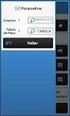 Parâmetros por Empresa FS312 Sistema: Futura Server Caminho: Configurações>Parâmetros por Empresa Referência: FS312 Versão: 2016.7.04 Como Funciona: Este menu é utilizado para parametrizar e restringir
Parâmetros por Empresa FS312 Sistema: Futura Server Caminho: Configurações>Parâmetros por Empresa Referência: FS312 Versão: 2016.7.04 Como Funciona: Este menu é utilizado para parametrizar e restringir
Fixo (41) Vivo (41) Tim (41) Claro (41) OI (41) Sistema Descomplicado CNPJ
 INTRODUÇÃO O Programa pode ser instalado em qualquer equipamento que utilize o sistema operacional Windows 95 ou superior, e seu banco de dados foi desenvolvido em MySQL, sendo necessário sua pré-instalação
INTRODUÇÃO O Programa pode ser instalado em qualquer equipamento que utilize o sistema operacional Windows 95 ou superior, e seu banco de dados foi desenvolvido em MySQL, sendo necessário sua pré-instalação
Manual de Instalação e Utilização Módulo de emissão de Notas Fiscais Eletrônicas Sysfar
 Manual de Instalação e Utilização Módulo de emissão de Notas Fiscais Eletrônicas Sysfar 1. Pré-requisitos É importante ressaltar que para emissão das notas fiscais eletrônicas, é necessário que o estabelecimento
Manual de Instalação e Utilização Módulo de emissão de Notas Fiscais Eletrônicas Sysfar 1. Pré-requisitos É importante ressaltar que para emissão das notas fiscais eletrônicas, é necessário que o estabelecimento
Nota Fiscal de Serviços Eletrônica. Manual do Sistema Prestador de Serviços
 Nota Fiscal de Serviços Eletrônica Manual do Sistema Prestador de Serviços Ultima atualização 21/10/2016 Sumário Considerações iniciais 4 Legendas 4 Solicitação de Acesso 5 Acesso ao sistema 8 Esqueci
Nota Fiscal de Serviços Eletrônica Manual do Sistema Prestador de Serviços Ultima atualização 21/10/2016 Sumário Considerações iniciais 4 Legendas 4 Solicitação de Acesso 5 Acesso ao sistema 8 Esqueci
Emissão e Gerenciamento de Manifesto Eletrônico de Documentos Fiscais (MDF-e)
 Emissão e Gerenciamento de Manifesto Eletrônico de Documentos Fiscais (MDF-e) Sumário 1. O que é o Manifesto Eletrônico de Documentos Fiscais (MDF-e)? 2. Acesso ao sistema 3. Cadastros 3.1. Cadastro de
Emissão e Gerenciamento de Manifesto Eletrônico de Documentos Fiscais (MDF-e) Sumário 1. O que é o Manifesto Eletrônico de Documentos Fiscais (MDF-e)? 2. Acesso ao sistema 3. Cadastros 3.1. Cadastro de
Como Fazer Renegociação de Parcelas (Contas a Receber)? FS136
 Como Fazer Renegociação de Parcelas (Contas a Receber)? FS136 Sistema: Futura Server Caminho: Contas a Receber>Renegociação de Parcelas Referência: FS136 Versão: 2016.02.15 Como Funciona: Esta tela é utilizada
Como Fazer Renegociação de Parcelas (Contas a Receber)? FS136 Sistema: Futura Server Caminho: Contas a Receber>Renegociação de Parcelas Referência: FS136 Versão: 2016.02.15 Como Funciona: Esta tela é utilizada
MANUAL DE UTILIZAÇÃO PERFIL CONTRIBUINTE
 MANUAL DE UTILIZAÇÃO PERFIL CONTRIBUINTE Sumário 1.0 Introdução... 2 2.0 Tela de login do sistema... 3 3.0 Menus de acesso e tela inicial do sistema... 4 4.0 Acessórios... 5 4.01 Painel de Controle...
MANUAL DE UTILIZAÇÃO PERFIL CONTRIBUINTE Sumário 1.0 Introdução... 2 2.0 Tela de login do sistema... 3 3.0 Menus de acesso e tela inicial do sistema... 4 4.0 Acessórios... 5 4.01 Painel de Controle...
1. O que é NFC-e? O acrônimo NFC-e é significa Nota Fiscal de Consumidor Eletrônica,
 SUMÁRIO 1. O que é NFC-e?... 3 2. Benefícios de uso NFC-e... 4 3. Aquisição do NFC-e... 5 4. Gerenciando NFC-e... 7 Acessando NFC-e... 7 5. Menus NFC-e... 10 Menu Cadastros Emitente... 10 Menu Cadastros
SUMÁRIO 1. O que é NFC-e?... 3 2. Benefícios de uso NFC-e... 4 3. Aquisição do NFC-e... 5 4. Gerenciando NFC-e... 7 Acessando NFC-e... 7 5. Menus NFC-e... 10 Menu Cadastros Emitente... 10 Menu Cadastros
NFe e NFCe Emissão de NFe a partir da Versão LINCE COMO EMITIR NFE PELO LINCE A PARTIR DA VERSÃO
 Emissão de NFe a partir da Versão LINCE 4.0.0.0 COMO EMITIR NFE PELO LINCE A PARTIR DA VERSÃO 4.0.0.0 O que é necessário para emitir NF-e? E necessário validar alguns quesitos antes de iniciar o processo
Emissão de NFe a partir da Versão LINCE 4.0.0.0 COMO EMITIR NFE PELO LINCE A PARTIR DA VERSÃO 4.0.0.0 O que é necessário para emitir NF-e? E necessário validar alguns quesitos antes de iniciar o processo
Sistema NFTS-e. 01/2016 Versão EDZA Planejamento, Consultoria e Informática S.A.
 Sistema NFTS-e 01/2016 Versão 1.7.93 EDZA Planejamento, Consultoria e Informática S.A. Para emissão da Nota Fiscal Tomador Eletrônica, o usuário deverá acessar a aplicação através do site da prefeitura
Sistema NFTS-e 01/2016 Versão 1.7.93 EDZA Planejamento, Consultoria e Informática S.A. Para emissão da Nota Fiscal Tomador Eletrônica, o usuário deverá acessar a aplicação através do site da prefeitura
Cartilha da Nota Fiscal Eletrônica 4.0 Hábil Empresarial (Profissional, Compacta e Super Compacta)
 Cartilha da Nota Fiscal Eletrônica 4.0 Hábil Empresarial (Profissional, Compacta e Super Compacta) Koinonia Software Ltda (46) 3225-6234 Índice I Índice Cap. I Introdução 1 1 Orientações... Iniciais 1
Cartilha da Nota Fiscal Eletrônica 4.0 Hábil Empresarial (Profissional, Compacta e Super Compacta) Koinonia Software Ltda (46) 3225-6234 Índice I Índice Cap. I Introdução 1 1 Orientações... Iniciais 1
Como Gerar Nota Referenciada? - FS105
 Como Gerar Nota Referenciada? - FS105 Sistema: Futura Server Caminho: Fiscal > NF-e Eventos > Geração de Nota Referenciada. Referência: FS105 Versão: 2016.08.29 Como Funciona: Esta tela é utilizada para
Como Gerar Nota Referenciada? - FS105 Sistema: Futura Server Caminho: Fiscal > NF-e Eventos > Geração de Nota Referenciada. Referência: FS105 Versão: 2016.08.29 Como Funciona: Esta tela é utilizada para
Como Copiar uma Nota Fiscal? FN24
 Como Copiar uma Nota Fiscal? FN24 Sistema: Futura NFE Caminho: Fiscal>Nfe Eventos>Copiar Nota Referência: FN24 Versão: 2017.01.16 Como funciona: Esta tela é utilizada para copiar o conteúdo de uma Nota
Como Copiar uma Nota Fiscal? FN24 Sistema: Futura NFE Caminho: Fiscal>Nfe Eventos>Copiar Nota Referência: FN24 Versão: 2017.01.16 Como funciona: Esta tela é utilizada para copiar o conteúdo de uma Nota
Nota Fiscal Eletrônica Versão 2.0
 Nota Fiscal Eletrônica Versão 2.0 Definição: Este documento tem por finalidade ensinar os procedimentos para implantação da Nota Fiscal Eletrônica versão 2. 0 para os clientes cadastrados no SAC Gerencial.
Nota Fiscal Eletrônica Versão 2.0 Definição: Este documento tem por finalidade ensinar os procedimentos para implantação da Nota Fiscal Eletrônica versão 2. 0 para os clientes cadastrados no SAC Gerencial.
Parametrização para Documentos Fiscais
 Parametrização para Documentos Fiscais O sistema da Ommega Data é interativo e permite realizar as configurações necessárias conforme a necessidade da sua empresa. É importante que as configurações sejam
Parametrização para Documentos Fiscais O sistema da Ommega Data é interativo e permite realizar as configurações necessárias conforme a necessidade da sua empresa. É importante que as configurações sejam
Assina Web S_Line Manual de Uso
 1. Introdução O Assina Web S_Line permite assinar digitalmente Resultados de Exames em XML que estão disponíveis na internet. É feito o download dos documentos no computador, convertidos para o formato
1. Introdução O Assina Web S_Line permite assinar digitalmente Resultados de Exames em XML que estão disponíveis na internet. É feito o download dos documentos no computador, convertidos para o formato
Manual NF-e Configurações e Cadastros
 Manual NF-e Configurações e Cadastros Para começar a utilizar o sistema da Varitus para a emissão de NF-e, siga os seguintes passos: 1 Acesse o sistema pelo link https://app.varitus.com.br/notafaz/, e
Manual NF-e Configurações e Cadastros Para começar a utilizar o sistema da Varitus para a emissão de NF-e, siga os seguintes passos: 1 Acesse o sistema pelo link https://app.varitus.com.br/notafaz/, e
MANUAL SGQ-20 REV. 00. Histórico de Revisão. Data: 21/06/2016. Aprovado por Gerente de Operações. Bruna Moreno. Data: 13/11/2017
 MANUAL Histórico de Revisão Data: 21/06/2016 Versão 00 Elaboração Bruna Moreno Aprovado por Gerente de Operações Data: 13/11/2017 Versão 01 Atualização de campos para a versão 3.00 Aprovado por Supervisor
MANUAL Histórico de Revisão Data: 21/06/2016 Versão 00 Elaboração Bruna Moreno Aprovado por Gerente de Operações Data: 13/11/2017 Versão 01 Atualização de campos para a versão 3.00 Aprovado por Supervisor
Carta de Correção Eletrônica
 Carta de Correção Eletrônica A partir da versão 9.31 a carta de correção está disponível para tanto para Notas Fiscais Eletrônicas (NFe) como para Conhecimentos de Transporte Eletrônico (CTe). Até o advento
Carta de Correção Eletrônica A partir da versão 9.31 a carta de correção está disponível para tanto para Notas Fiscais Eletrônicas (NFe) como para Conhecimentos de Transporte Eletrônico (CTe). Até o advento
3. COM O PROGRAMA JÁ ABERTO, ACESSE O EMISSOR PELA BARRA SUPERIOR, COMO MOSTRA O DESENHO:
 1 COMO EMITIR NF-e (NOTA FISCAL ELETRÔNICA): 1. ABRA O PROGRAMA ADDSTOK PELO ATALHO NO DESKTOP 2. FAÇA LOGUIN CLICANDO SOBRE SEU USUÁRIO E DIGITE SUA SENHA. FEITO ISTO, CLIQUE SOBRE O BOTÃO ENTRAR 3. COM
1 COMO EMITIR NF-e (NOTA FISCAL ELETRÔNICA): 1. ABRA O PROGRAMA ADDSTOK PELO ATALHO NO DESKTOP 2. FAÇA LOGUIN CLICANDO SOBRE SEU USUÁRIO E DIGITE SUA SENHA. FEITO ISTO, CLIQUE SOBRE O BOTÃO ENTRAR 3. COM
EMISSÃO E GERENCIAMENTO DE CONHECIMENTO DE TRANSPORTE ELETRÔNICO
 EMISSÃO E GERENCIAMENTO DE CONHECIMENTO DE TRANSPORTE ELETRÔNICO Sumario 1- O que é cte? 2- Acesso ao sistema. 3- Cadastros Certificado Pessoa Motorista Proprietario Veículo Tributação 4- Emissão do Cte.
EMISSÃO E GERENCIAMENTO DE CONHECIMENTO DE TRANSPORTE ELETRÔNICO Sumario 1- O que é cte? 2- Acesso ao sistema. 3- Cadastros Certificado Pessoa Motorista Proprietario Veículo Tributação 4- Emissão do Cte.
Manual da Nota Fiscal Eletrônica
 Manual da Nota Fiscal Eletrônica 1 Índice Dados Pessoais Perfil do usuário-------------------------------------------------------- 3 Dados Cadastrais Configurar Prestador de Serviços ------------------------------
Manual da Nota Fiscal Eletrônica 1 Índice Dados Pessoais Perfil do usuário-------------------------------------------------------- 3 Dados Cadastrais Configurar Prestador de Serviços ------------------------------
O que é uma Nota Fiscal Complementar?
 O que é uma Nota Fiscal Complementar? A NFe Complementar será emitida nos casos de: Reajustamento de preço em razão de contrato escrito ou de qualquer outra circunstância que implique aumento no valor
O que é uma Nota Fiscal Complementar? A NFe Complementar será emitida nos casos de: Reajustamento de preço em razão de contrato escrito ou de qualquer outra circunstância que implique aumento no valor
MANUAL DO MÓDULO NFCe
 MANUAL DO MÓDULO NFCe Digisat Tecnologia Ltda Rua Marechal Deodoro, 772 Edifício Mirage 1º Andar Sala 5 e 6 Centro Concórdia/SC CEP: 89700-000 Fone/Fax: (49) 3441-1600 suporte@digisat.com.br www.digisat.com.br
MANUAL DO MÓDULO NFCe Digisat Tecnologia Ltda Rua Marechal Deodoro, 772 Edifício Mirage 1º Andar Sala 5 e 6 Centro Concórdia/SC CEP: 89700-000 Fone/Fax: (49) 3441-1600 suporte@digisat.com.br www.digisat.com.br
Manual CT-e OS. Sumário: Histórico de Revisão. Data: 08/09/2017 Versão xx Elaboração Bruna Moreno
 Manual CT-e OS Histórico de Revisão Data: 08/09/2017 Versão xx Elaboração Bruna Moreno Data: 13/11/2017 Versão 01 Atualização de campos Bruna Moreno Sumário: 1. O que é o CT-e OS 2. Acesso ao sistema 3.
Manual CT-e OS Histórico de Revisão Data: 08/09/2017 Versão xx Elaboração Bruna Moreno Data: 13/11/2017 Versão 01 Atualização de campos Bruna Moreno Sumário: 1. O que é o CT-e OS 2. Acesso ao sistema 3.
Entrada de Mercadoria
 Entrada de Mercadoria Para cadastrar ou gerenciar uma Entrada de Mercadoria acesse o menu: Compras > Entrada de Mercadoria. Em seguida clique no botão 1 / 23 Dados da entrada No campo Fornecedor informe
Entrada de Mercadoria Para cadastrar ou gerenciar uma Entrada de Mercadoria acesse o menu: Compras > Entrada de Mercadoria. Em seguida clique no botão 1 / 23 Dados da entrada No campo Fornecedor informe
Manual de Geração do CT-e. Conhecimento de Transporte Eletrônico
 Conhecimento de Transporte Eletrônico Copyright 2013. Todos os direitos reservados. Control Informática.. Índice Introdução.4 Manual de Geração do CT-e Cadastro de Cliente.4 Cadastro de Veículos.6 Cadastro
Conhecimento de Transporte Eletrônico Copyright 2013. Todos os direitos reservados. Control Informática.. Índice Introdução.4 Manual de Geração do CT-e Cadastro de Cliente.4 Cadastro de Veículos.6 Cadastro
Busca XML - Cliente. *Observação* Se o certificado do cliente não for armazenado nessa tela a pesquisa da NFE para a empresa não será realizada.
 BUSCA XML - CLIENTE Busca XML - Cliente Download Automático de NFE Para que o Download da Nfe seja automático é necessário efetuar as configurações abaixo: Acesse o Menu Preferências, clique sobre a Aba
BUSCA XML - CLIENTE Busca XML - Cliente Download Automático de NFE Para que o Download da Nfe seja automático é necessário efetuar as configurações abaixo: Acesse o Menu Preferências, clique sobre a Aba
Como Criar um Pedido de Venda? - FS72
 Como Criar um Pedido de Venda? - FS72 Sistema: Futura Server Caminho: Vendas>Pedido de Vendas Referência: FS72 Versão: 2017.11.20 Como funciona: A tela de Pedido de Vendas é uma das ferramentas mais importante
Como Criar um Pedido de Venda? - FS72 Sistema: Futura Server Caminho: Vendas>Pedido de Vendas Referência: FS72 Versão: 2017.11.20 Como funciona: A tela de Pedido de Vendas é uma das ferramentas mais importante
Tutoriais Able Business JUNIOR
 Tutoriais Able Business JUNIOR Como enviar XML/DANFE por email? Parâmetros para Transmissão NF-e... 2 Cadastrando uma conta de email no Able Business JUNIOR... 3 Instalação do software PDFCreator... 3
Tutoriais Able Business JUNIOR Como enviar XML/DANFE por email? Parâmetros para Transmissão NF-e... 2 Cadastrando uma conta de email no Able Business JUNIOR... 3 Instalação do software PDFCreator... 3
Como Alterar o Código CEST no Produto
 Alterar CEST / NCM Como Alterar o Código CEST no Produto Ao cadastrar o NCM do produto, o código CEST é cadastrado automaticamente pelo sistema. Se, por algum motivo, seja necessário alterar o registro,
Alterar CEST / NCM Como Alterar o Código CEST no Produto Ao cadastrar o NCM do produto, o código CEST é cadastrado automaticamente pelo sistema. Se, por algum motivo, seja necessário alterar o registro,
MANUAL DE UTILIZAÇÃO DO MÓDULO DE ENTRADA DE NOTAS FISCAIS VIA B2B ONLINE
 MANUAL DE UTILIZAÇÃO DO MÓDULO DE ENTRADA DE NOTAS FISCAIS VIA B2B ONLINE Versão 2.0 01/2006 ÍNDICE 1. Objetivo...3 2. Como acessar o Sistema...3 3. Cadastro de Notas...4 3.1. A digitação da Nota Fiscal
MANUAL DE UTILIZAÇÃO DO MÓDULO DE ENTRADA DE NOTAS FISCAIS VIA B2B ONLINE Versão 2.0 01/2006 ÍNDICE 1. Objetivo...3 2. Como acessar o Sistema...3 3. Cadastro de Notas...4 3.1. A digitação da Nota Fiscal
Como exportar os arquivos NFP via Web-Service - FS127
 Como exportar os arquivos NFP via Web-Service - FS127 Sistema: Futura Server Caminho: Fiscal> NFP Web-service>Exportação de arquivos Referência: FS127 Versão: 2016.2.15 Como Funciona: Esta tela é utilizada
Como exportar os arquivos NFP via Web-Service - FS127 Sistema: Futura Server Caminho: Fiscal> NFP Web-service>Exportação de arquivos Referência: FS127 Versão: 2016.2.15 Como Funciona: Esta tela é utilizada
1. enota Safeweb. Você sabe o que é NFS-e? A nota fiscal de serviço eletrônica é o documento responsável por
 SUMÁRIO 1. enota Safeweb... 3 Você sabe o que é NFS-e?... 3 2. Antes de começar... 5 Instalando o Safenet... 5 3. Menu enota... 8 Cadastros Prestador... 8 Cadastros Vendedores... 14 4. Emissão da NFS-e...
SUMÁRIO 1. enota Safeweb... 3 Você sabe o que é NFS-e?... 3 2. Antes de começar... 5 Instalando o Safenet... 5 3. Menu enota... 8 Cadastros Prestador... 8 Cadastros Vendedores... 14 4. Emissão da NFS-e...
Manual de Instruções. Cadastro de Contribuinte e Configuração de usuário para emissão de NFS-e. SapiturISSQN Versão 1.0 1
 Manual de Instruções Cadastro de Contribuinte e Configuração de usuário para emissão de NFS-e 1 1. Cadastro de Novo Prestador de Serviço. Quando o usuário acessar o sistema de NFS-e Sapitur ISSQN, vai
Manual de Instruções Cadastro de Contribuinte e Configuração de usuário para emissão de NFS-e 1 1. Cadastro de Novo Prestador de Serviço. Quando o usuário acessar o sistema de NFS-e Sapitur ISSQN, vai
Clicando em NOVO irá abrir uma nova tela para o cadastro da numeração. Informando a Empresa conforme a necessidade.
 Emissão Nota Fiscal Cadastro Numerações Primeiramente, para emitir uma Nota Fiscal Eletrônica é necessário fazer o cadastro da série, do modelo e numeração. Para cadastrar uma numeração o usuário deverá
Emissão Nota Fiscal Cadastro Numerações Primeiramente, para emitir uma Nota Fiscal Eletrônica é necessário fazer o cadastro da série, do modelo e numeração. Para cadastrar uma numeração o usuário deverá
Versão 8.3A-01. Versão Final da Apostila de Novidades
 Versão 8.3A-01 Versão Final da Apostila de Novidades Saiba que este documento não poderá ser reproduzido, seja por meio eletrônico ou mecânico, sem a permissão expressa por escrito da Domínio Sistemas
Versão 8.3A-01 Versão Final da Apostila de Novidades Saiba que este documento não poderá ser reproduzido, seja por meio eletrônico ou mecânico, sem a permissão expressa por escrito da Domínio Sistemas
Manual de Instalação do Programa Conexão Digital Fiscal CDF. Versão 2.0.0
 Manual de Instalação do Programa Conexão Digital Fiscal CDF Versão 2.0.0 1 Índice DESCRIÇÃO:... 3 REQUISITOS:... 3 1. INSTALAÇÃO PARA WINDOWS... 3 1.1. INSTALAÇÃO... 3 2. INSTALAÇÃO PARA LINUX... 11 2.1.
Manual de Instalação do Programa Conexão Digital Fiscal CDF Versão 2.0.0 1 Índice DESCRIÇÃO:... 3 REQUISITOS:... 3 1. INSTALAÇÃO PARA WINDOWS... 3 1.1. INSTALAÇÃO... 3 2. INSTALAÇÃO PARA LINUX... 11 2.1.
Relatório de Cadastro de Fornecedores FN26
 Relatório de Cadastro de Fornecedores FN26 Caminho: Relatórios>Cadastro>Fornecedor Referência: FN26 Versão: 2017.01.16 Como funciona: O relatório de Cadastro de Fornecedores foi desenvolvido com o objetivo
Relatório de Cadastro de Fornecedores FN26 Caminho: Relatórios>Cadastro>Fornecedor Referência: FN26 Versão: 2017.01.16 Como funciona: O relatório de Cadastro de Fornecedores foi desenvolvido com o objetivo
Copyright Padrão ix Sistemas Abertos S/A. Todos os direitos reservados.
 MANUAL DO USUÁRIO Copyright 2000-2017 Padrão ix Sistemas Abertos S/A. Todos os direitos reservados. As informações contidas neste manual estão sujeitas a alteração sem aviso prévio. Os nomes e dados fornecidos
MANUAL DO USUÁRIO Copyright 2000-2017 Padrão ix Sistemas Abertos S/A. Todos os direitos reservados. As informações contidas neste manual estão sujeitas a alteração sem aviso prévio. Os nomes e dados fornecidos
MANUAL SIGISS MÓDULO ORGÃOS PÚBLICOS
 MANUAL SIGISS MÓDULO ORGÃOS PÚBLICOS Índice Página Início/Login ------------------------------------------------------------------------------------------------------------------------------------- 03
MANUAL SIGISS MÓDULO ORGÃOS PÚBLICOS Índice Página Início/Login ------------------------------------------------------------------------------------------------------------------------------------- 03
Tutorial de Instalação - Emissor NFe 4G
 Tutorial de Instalação - Emissor NFe 4G Passo 1 - Faça o download do Emissor NFe - ACAI informática; Passo 2 - Vá para a pasta onde foi baixado o instalador do AcaiEmissorNF-e, clique sobre o mesmo com
Tutorial de Instalação - Emissor NFe 4G Passo 1 - Faça o download do Emissor NFe - ACAI informática; Passo 2 - Vá para a pasta onde foi baixado o instalador do AcaiEmissorNF-e, clique sobre o mesmo com
Manual Notas Fiscais. 1 Conceito. 2 Requisitos. Sumário
 Manual Notas Fiscais Sumário 1 Conceito 2 Requisitos 3 Configurações 3.1 Permissões de Acesso 3.2 Configurar NF-e 3.2.1 Aba Geral 3.2.2 Opções 3.3 Processador de Lotes 3.4 Natureza de Operação e Séries
Manual Notas Fiscais Sumário 1 Conceito 2 Requisitos 3 Configurações 3.1 Permissões de Acesso 3.2 Configurar NF-e 3.2.1 Aba Geral 3.2.2 Opções 3.3 Processador de Lotes 3.4 Natureza de Operação e Séries
ENVIO AUTOMATIZADO DE S EMISSOR NFE ADVANCED
 ENVIO AUTOMATIZADO DE E-MAILS EMISSOR NFE ADVANCED Cadastrando E-mails de clientes Para iniciar o funcionamento da ferramenta de envio automático de E-mails, utilizando o emissor NFe Advanced, teremos
ENVIO AUTOMATIZADO DE E-MAILS EMISSOR NFE ADVANCED Cadastrando E-mails de clientes Para iniciar o funcionamento da ferramenta de envio automático de E-mails, utilizando o emissor NFe Advanced, teremos
Manual MDF-e UpLIFE. 1.Configurações. 1.1.Banco de dados Conexão. Page 1 of 26. Clique em Configurações Banco de Dados Conexão.
 Page 1 of 26 Manual MDF-e UpLIFE 1.Configurações 1.1.Banco de dados 1.1.1.Conexão Clique em Configurações Banco de Dados Conexão. - Limpar Tela: Limpa todos os campos da janela. - Gravar: Grava as informações
Page 1 of 26 Manual MDF-e UpLIFE 1.Configurações 1.1.Banco de dados 1.1.1.Conexão Clique em Configurações Banco de Dados Conexão. - Limpar Tela: Limpa todos os campos da janela. - Gravar: Grava as informações
OPERAÇÃO CT-E MASTERSAF DF-E
 MASTERSAF DF-E ÍNDICE Fluxo CT-e SEFAZ... 1 Fluxo do CT-e Mastersaf...2 Emissão de CT-e...2 Ícones do Produto...5 Atualização do Licenciamento...5 Painéis de Consulta...6 Ordenação dos Grids... 6 Visualizar
MASTERSAF DF-E ÍNDICE Fluxo CT-e SEFAZ... 1 Fluxo do CT-e Mastersaf...2 Emissão de CT-e...2 Ícones do Produto...5 Atualização do Licenciamento...5 Painéis de Consulta...6 Ordenação dos Grids... 6 Visualizar
TUTORIAL IMPORTAÇÃO XML NOTA FISCAL ELETRÔNICA DE ENTRADA
 TUTORIAL IMPORTAÇÃO XML NOTA FISCAL ELETRÔNICA DE ENTRADA Realização: DEPARTAMENTO DE IMPLANTAÇÃO EQUIPE DE DOCUMENTAÇÃO TUTORIAL DE IMPORTAÇÃO DO XML NOTA FISCAL ELETRÔNICA DE ENTRADA A importação do
TUTORIAL IMPORTAÇÃO XML NOTA FISCAL ELETRÔNICA DE ENTRADA Realização: DEPARTAMENTO DE IMPLANTAÇÃO EQUIPE DE DOCUMENTAÇÃO TUTORIAL DE IMPORTAÇÃO DO XML NOTA FISCAL ELETRÔNICA DE ENTRADA A importação do
Para cadastrar os produtos acesse o caminho indicado acima, clique em F2 Novo e o sistema abrirá a tela abaixo:
 Como FS12 Cadastrar Produto? - Sistema: Futura Server Caminho: Cadastros>Estoque>Produto Referência: FS12 Versão: 2017.07.31 Como funciona: O menu Cadastro de Produto é utilizado para registrar os produtos
Como FS12 Cadastrar Produto? - Sistema: Futura Server Caminho: Cadastros>Estoque>Produto Referência: FS12 Versão: 2017.07.31 Como funciona: O menu Cadastro de Produto é utilizado para registrar os produtos
NOVIDADES/MELHORIAS ERP SOLUTION. Versão
 VERSÃO 008.017 NOVID AD ES E MELHORIAS E107A9 Jéssica Pinheiro 20/01/2016 2/24 NOVIDADES/MELHORIAS ERP SOLUTION Versão 008.017 1. Envio de cópia de e-mail.... 3 2. Bloqueio de emissão de cupom fiscal com
VERSÃO 008.017 NOVID AD ES E MELHORIAS E107A9 Jéssica Pinheiro 20/01/2016 2/24 NOVIDADES/MELHORIAS ERP SOLUTION Versão 008.017 1. Envio de cópia de e-mail.... 3 2. Bloqueio de emissão de cupom fiscal com
